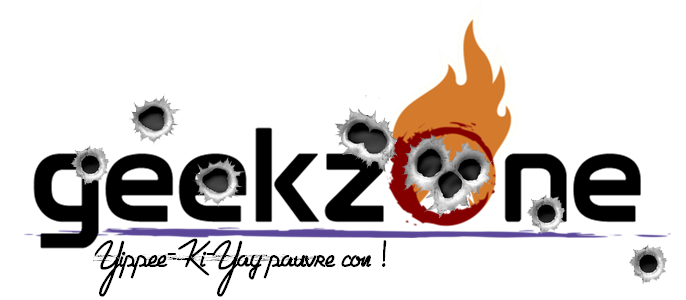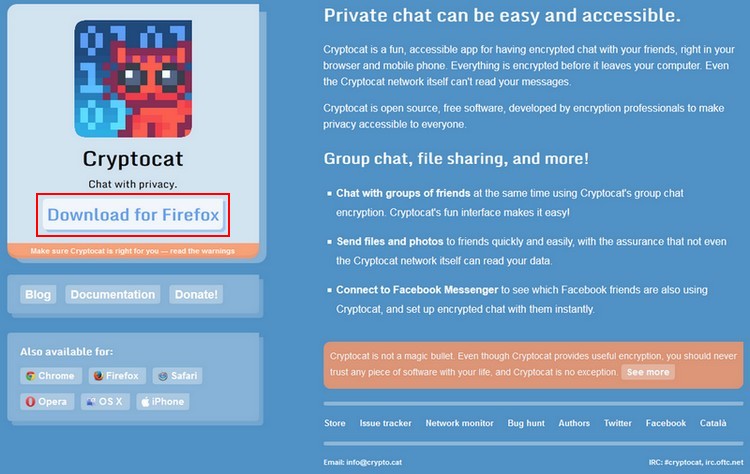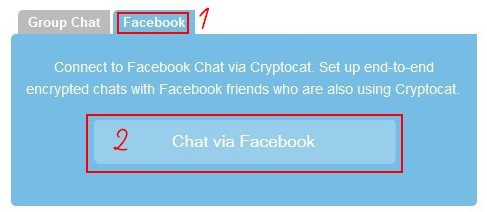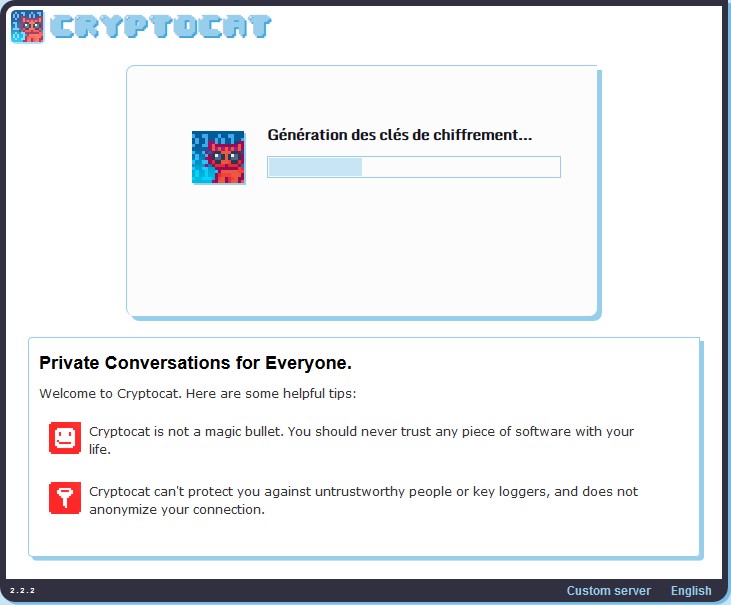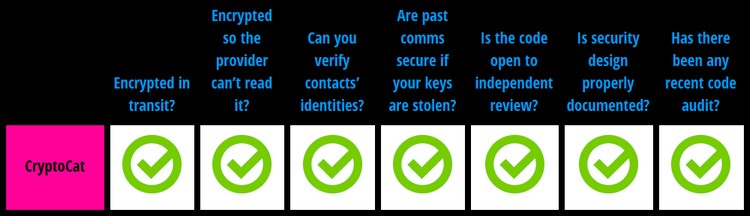Vous allez voir, chiffrer ses messages instantanés Facebook c'est simple comme bonjour parce que des gars super calé dans le domaine ont bosser sur le sujet et y sont remarquablement bien parvenus !!
Tout d'abord, on va commencer par voir sur quels appareils et navigateurs vous pouvez installer CryptoCat et sur quoi vous ne pouvez pas :
• Et CryptoCat pour Internet Explorer (nan je déconne)
• Une version Android est en projet et l'équipe demande un peu de soutient sur KickStarter. Vous pouvez avoir plus d'info sur leur blog [ENG].
Bon, notre tuto du jour pour les nuls (c'est affectueux, hein) à été réalisé sous Firefox parce que Firefox c'est cool ! (mais ça doit être sensiblement pareil sur les autres navigateurs et plate-formes). Allez, on commence.
Commencez déjà par vous rendre sur le site de CryptoCat à cette adresse. (en fonction du navigateur ou de l'appareil que vous utilisez, il le détecteras automatiquement et s’adaptera en fonction.)
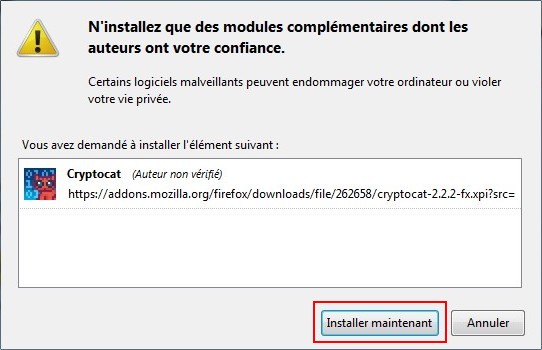
Le téléchargement se lance et se termine rapidement. Une fenêtre Firefox s'ouvre vous demandant de confirmer l'installation. Cliquez sur "Installer maintenant".
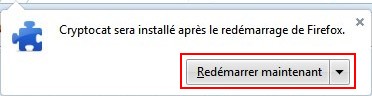
Après une rapide installation, une pop-up Firefox vous indique que l'installation seras finalisée après le redémarrage de Firefox, cliquez sur "Redémarrer maintenant".
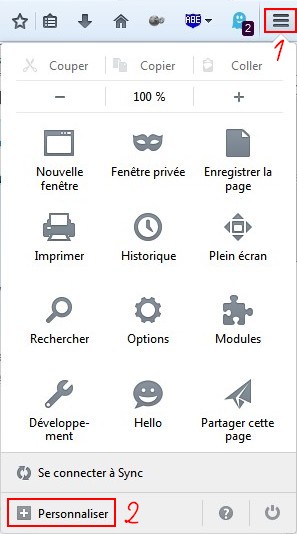
Une fois Firefox relancé, cliquer sur le menu tout en haut à droite (1) puis sur "Personnaliser" (2).
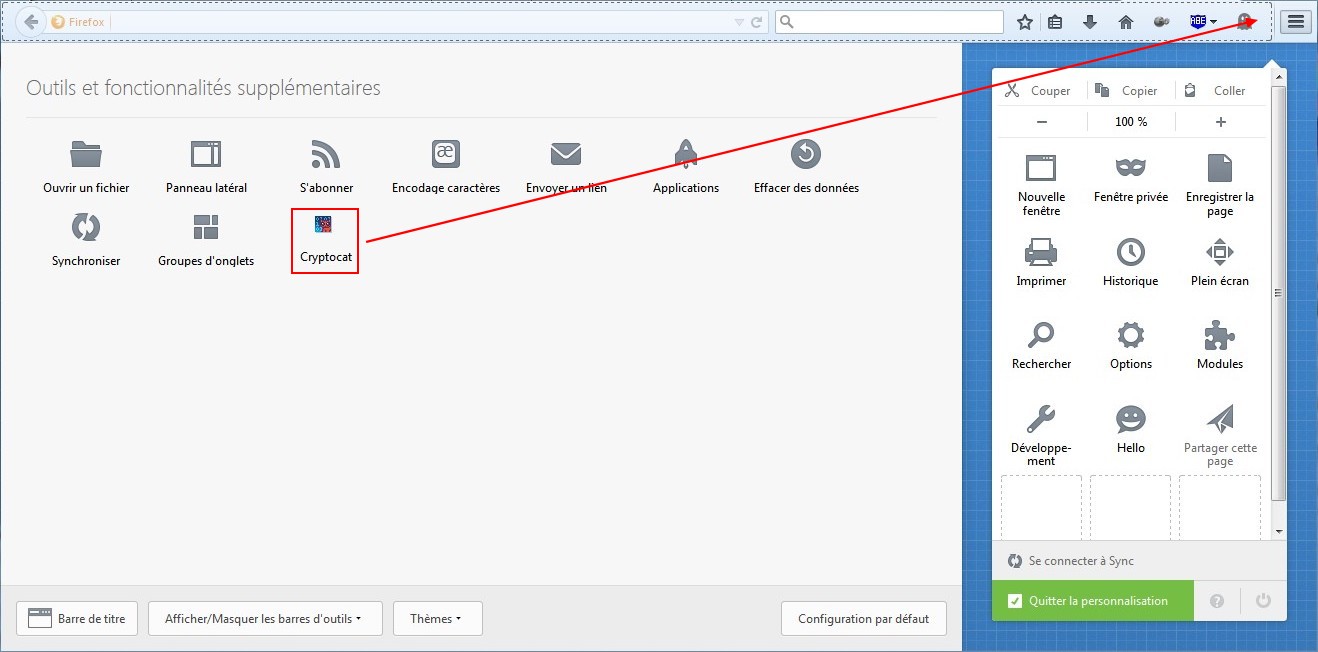
Ensuite, un panneau s'ouvre avec tout ce que vous pouvez rajouter à la barre d'outils. Glisser-y l'icône de CryptoCat pour y accéder plus rapidement (Sinon il seras disponible dans le menu "Outils" si vous avez décidé d'afficher la barre de menu).
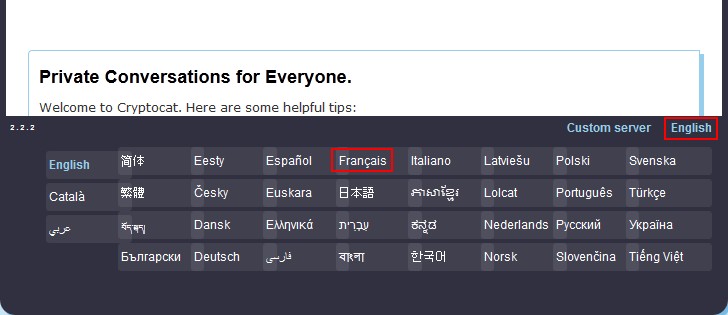
Un nouvel onglet s'ouvre dans lequel apparait l'add-on CryptoCat. Tout en bas, cliquez sur "English" puis "Français".
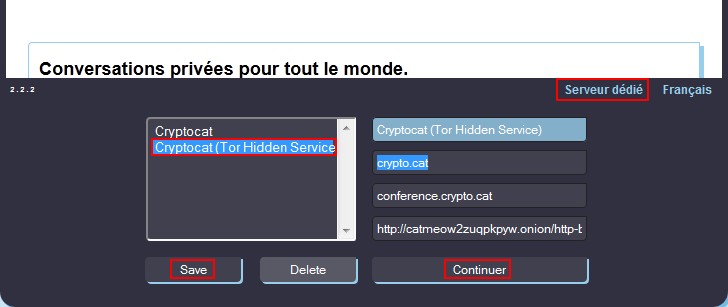
[OPTIONNEL] Toujours en bas, cliquez sur "Serveur dédié" puis sélectionnez "CryptoCat (TOR Hidden Service)" puis enfin "Save" et "Continuer". Ce n'est pas obligatoire, mais TOR c'est bien ;)
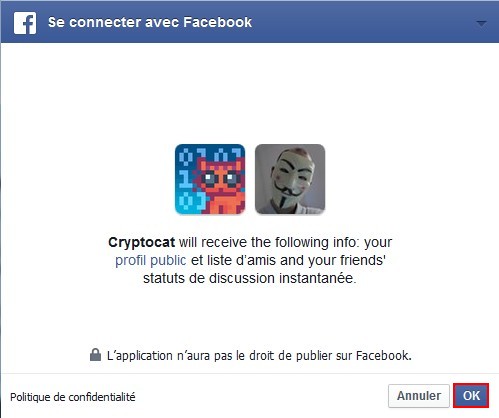
Si vous êtes connectez à Facebook, cette pop-up s'ouvre directement, sinon, on vous demande de vous identifiez avec votre compte Facebook. Ici, on vous explique que CryptoCat auras accès à votre profil publique, votre liste d'amis et le statut de discussion instantanée de vos amis. Cliquez sur "Ok".
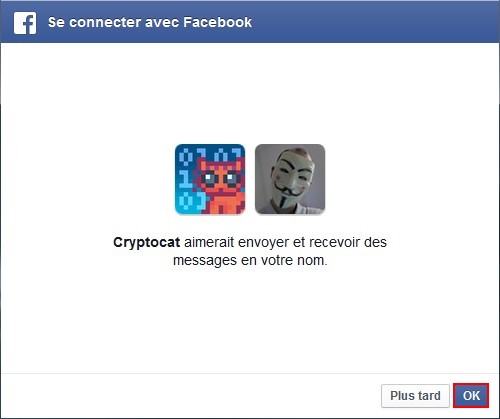
Pour fonctionner, CryptoCat à besoin de pouvoir envoyer et recevoir des message à votre place, ceci ne veux pas dire que des messages indésirables serons envoyés sans votre accord, c'est juste que vous envoyez vos messages à CryptoCat, CryptoCat les chiffres et les envoient à votre correspondant de manière sécurisé.
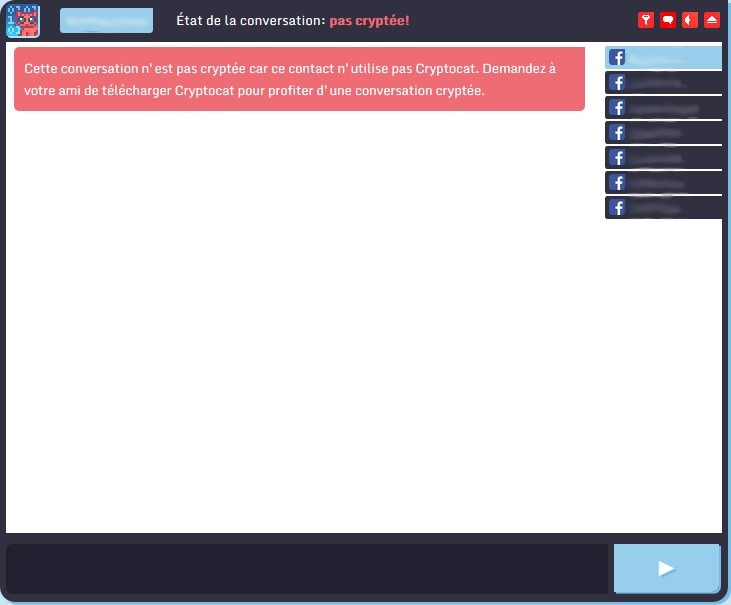
Voila, vous pouvez discuter avec vos amis Facebook qu'il ais CryptoCat ou non, ceci-dit, si votre correspondant n'a pas CryptoCat, un message vous avertiras que la conversation ne seras PAS cryptée. Vos amis sans CryptoCat apparaissent avec un logo de Facebook classique et ceux qui l'ont apparaissent avec le logo de CryptoCat. Vous pouvez également créer des salles de tchat avec un ou plusieurs amis sans avoir besoin de Facebook, mais ce n'est pas l'objet de ce tutoriel.
Détails de l'application :
• Open Source
• Gratuite
• Chiffrement dans le navigateur
• Développée par des professionnel du chiffrement
• Chiffrement des conversations Facebook
• Possibilité de créer des salles de tchat indépendantes de Facebook et multi-utilisateurs (conversations de groupe)
• Possibilité de transfert de fichiers chiffrés
• Les messages et fichiers envoyés ne peuvent êtres lu par quiconque, y comprit par le serveur CryptoCat par lequel les messages et fichiers transitent.
• Utilisation du protocole cryptographique OTR
• Vous pouvez déployer votre propre serveur CryptoCat
• Cryptocat utilise AES-256 pour le chiffrement, un échange basé sur les courbes elliptiques pour l'accord de clef, SHA-512 pour le hachage (servant pour l'authentification) et une signature HMAC pour vérifier l'intégrité des messages. (Wikipédia)
Avantages
• Vous pouvez continuer à discuter avec vos amis Facebook tout en respectant leur vie privée et la votre.
• Disponible sur de nombreux appareils (le gros manque étant actuellement Android, mais c'est en cours)
• Installation et utilisation très simple
• Son utilisation met de gros bâtons dans les roues à la surveillance de masse
• Ça emmerde Facebook
Inconvénients
• Le chiffrement n'est pas intégré à l'application de tchat Facebook, il faut utiliser CryptoCat à part, dans un autre onglet. Tout les messages que vous enverrez via Facebook ne seront pas chiffrés.
• Le design de CryptoCat n'est vraiment pas très sexy
• Certains de vos contact utilisant Facebook Messenger sur mobile risque de ne pas être détectés par CryptoCat.
Alternatives
• Aucune pour le chiffrement des conversations via Facebook
Ceci n'est un pas un outil magique, il ne vous protège pas des enregistreurs de frappe et autres logiciels malveillants. Comme tout en informatique, rien n'ai infaillible, tout est potentiellement crackable. Vous ne serez jamais à l'abri d'une surveillance ciblée.
Image de couverture par Xander Bouwman - Flickr - Licence BY-SA 2.0